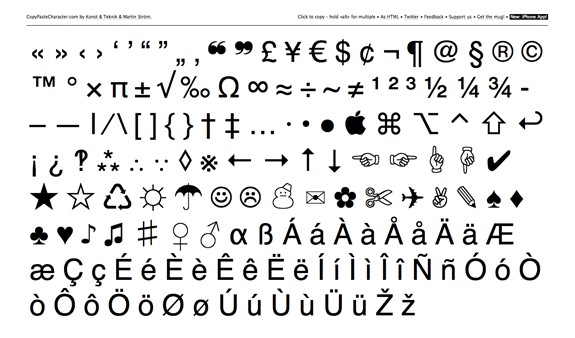
Capita spesso di dover inserire simboli come l’euro o la chiocciola dalla nostra tastiera ed essere in difficoltà nell’esecuzione. Ecco allora alcune regole e combinazioni attivabili dalla tastiera.
Inserire diversi tipi di simboli direttamente dalla nostra tastiera non è difficile, certo, basta conoscere le combinazioni dei tasti usare e diventa tutto più facile! I tasti devono essere premuti contemporaneamente e non in sequenza.
Ecco allora una guida per inserire diversi tipi di simboli dalla tastiera. In fondo a questa guida ai simboli da tastiera, troverete il link a due paginette in PDF, stampatele e tenetele vicino al vostro Pc, nel caso vi capiti di dover inserire simboli o lettere particolari direttamente dalla vostra tastiera.
Come inserire il simbolo dell’euro € dalla tastiera
E’ certamente uno dei simboli più usati: dalla tastiera Windows basta premere in contemporanea AltGr e poi tasto 5, oppure anche Ctrl Alt 5.
Tastiera Macintosh: con la tastiera italiana alt e.
Usare i caratteri aggiuntivi nei tasti a destra, in basso.
Soprattutto sulla tastiera Windows, se ci fate caso, ci sono delle lettere in alcuni tasti, a destra. Sono caratteri aggiuntivi, (tasti che contengono tre lettere diverse, ad esempio). Se la lettera da usare è quella in alto, nel tasto, vi basterà semplicemente premere maiuscola + tasto, se invece dovete inserire la lettera in basso a destra del tasto (come ad esempio la chiocciola @) dovrete premere AltGR e il tasto del simbolo.
Ad esempio sulle nostre tastiera usando AltGr possiamo inserire i seguenti simboli: @ # [ ] €.
Provate anche voi, naturalmente la combinazione deve essere sempre premuta contemporaneamente.
Inserire cuoricino direttamente dalla tastiera
Per inserire il classico cuoricino ♥ vi basterà premere in contemporanea il tasto Alt e il tasto 3 (ma quello del tastierino numerico a destra, non il 3 in alto).
Il simbolo della nota musicale con Alt 1 4 (numeri dal tastierino a destra).
Ad ogni modo ecco una tabella completa, con il tasto Alt e conseguente numero dal tastierino numerico a destra.
ALT + 1 = ☺
ALT + 2 = ☻
ALT + 3 = ♥
ALT + 4 = ♦
ALT + 5 = ♣
ALT + 6 = ♠
ALT + 7 = •
ALT + 8 = ◘
ALT + 9 = ○
ALT + 10 = ◙
ALT + 11 = ♂
ALT + 12 = ♀
ALT + 13 = ♪
ALT + 14 = ♫
ALT + 15 = ☼
ALT + 16 = ►
ALT + 17 = ◄
ALT + 18 = ↕
ALT + 19 = ‼
ALT + 20 = ¶
ALT + 21 = §
ALT + 22 = ▬
ALT + 23 = ↨
ALT + 24 = ↑
ALT + 25 = ↓
ALT + 26 = →
ALT + 27 = ←
ALT + 28 = ∟
ALT + 29 = ↔
ALT + 30 = ▲
ALT + 31 = ▼
ALT + 32 =
ALT + 33 = !
ALT + 34 = ”
ALT + 35 = #
ALT + 36 = $
ALT + 37 = %
ALT + 38 = &
ALT + 39 = ‘
ALT + 40 = (
ALT + 41 = )
ALT + 42 = *
ALT + 43 = +
ALT + 44 = ,
ALT + 45 = –
ALT + 46 = .
ALT + 47 = /
ALT + 48 = 0
ALT + 49 = 1
ALT + 50 = 2
ALT + 51 = 3
ALT + 52 = 4
ALT + 53 = 5
ALT + 54 = 6
ALT + 55 = 7
ALT + 56 = 8
ALT + 57 = 9
ALT + 58 = :
ALT + 59 = ;
ALT + 60 = <
ALT + 61 = =
ALT + 62 = >
ALT + 63 = ?
ALT + 64 = @
ALT + 65 = A
ALT + 66 = B
ALT + 67 = C
ALT + 68 = D
ALT + 69 = E
ALT + 70 = F
ALT + 71 = G
ALT + 72 = H
ALT + 73 = I
ALT + 74 = J
ALT + 75 = K
ALT + 76 = L
ALT + 77 = M
ALT + 78 = N
ALT + 79 = O
ALT + 80 = P
ALT + 81 = Q
ALT + 82 = R
ALT + 83 = S
ALT + 84 = T
ALT + 85 = U
ALT + 86 = V
ALT + 87 = W
ALT + 88 = X
ALT + 89 = Y
ALT + 90 = Z
ALT + 91 = [
ALT + 92 = \
ALT + 93 = ]
ALT + 94 = ^
ALT + 95 = _
ALT + 96 = `
ALT + 97 = a
ALT + 98 = b
ALT + 99 = c
ALT + 100 = d
ALT + 101 = e
ALT + 102 = f
ALT + 103 = g
ALT + 104 = h
ALT + 105 = i
ALT + 106 = j
ALT + 107 = k
ALT + 108 = l
ALT + 109 = m
ALT + 110 = n
ALT + 111 = o
ALT + 112 = p
ALT + 113 = q
ALT + 114 = r
ALT + 115 = s
ALT + 116 = t
ALT + 117 = u
ALT + 118 = v
ALT + 119 = w
ALT + 120 = x
ALT + 121 = y
ALT + 122 = z
ALT + 123 = {
ALT + 124 = |
ALT + 125 = }
ALT + 126 = ~
ALT + 127 = ⌂
ALT + 128 = Ç
ALT + 129 = ü
ALT + 130 = é
ALT + 131 = â
ALT + 132 = ä
ALT + 133 = à
ALT + 134 = å
ALT + 135 = ç
ALT + 136 = ê
ALT + 137 = ë
ALT + 138 = è
ALT + 139 = ï
ALT + 140 = î
ALT + 141 = ì
ALT + 142 = Ä
ALT + 143 = Å
ALT + 144 = É
ALT + 145 = æ
ALT + 146 = Æ
ALT + 147 = ô
ALT + 148 = ö
ALT + 149 = ò
ALT + 150 = û
ALT + 151 = ù
ALT + 152 = ÿ
ALT + 153 = Ö
ALT + 154 = Ü
ALT + 155 = ø
ALT + 156 = £
ALT + 157 = Ø
ALT + 158 = ×
ALT + 159 = ƒ
ALT + 160 = á
ALT + 161 = í
ALT + 162 = ó
ALT + 163 = ú
ALT + 164 = ñ
ALT + 165 = Ñ
ALT + 166 = ª
ALT + 167 = º
ALT + 168 = ¿
ALT + 169 = ®
ALT + 170 = ¬
ALT + 171 = ½
ALT + 172 = ¼
ALT + 173 = ¡
ALT + 174 = «
ALT + 175 = »
ALT + 176 = ░
ALT + 177 = ▒
ALT + 178 = ▓
ALT + 179 = │
ALT + 180 = ┤
ALT + 181 = Á
ALT + 182 = Â
ALT + 183 = À
ALT + 184 = ©
ALT + 185 = ╣
ALT + 186 = ║
ALT + 187 = ╗
ALT + 188 = ╝
ALT + 189 = ¢
ALT + 190 = ¥
ALT + 191 = ┐
ALT + 192 = └
ALT + 193 = ┴
ALT + 194 = ┬
ALT + 195 = ├
ALT + 196 = ─
ALT + 197 = ┼
ALT + 198 = ã
ALT + 199 = Ã
ALT + 200 = ╚
ALT + 201 = ╔
ALT + 202 = ╩
ALT + 203 = ╦
ALT + 204 = ╠
ALT + 205 = ═
ALT + 206 = ╬
ALT + 207 = ¤
ALT + 208 = ð
ALT + 209 = Ð
ALT + 210 = Ê
ALT + 211 = Ë
ALT + 212 = È
ALT + 213 = ı
ALT + 214 = Í
ALT + 215 = Î
ALT + 216 = Ï
ALT + 217 = ┘
ALT + 218 = ┌
ALT + 219 = █
ALT + 220 = ▄
ALT + 221 = ¦
ALT + 222 = Ì
ALT + 223 = ▀
ALT + 224 = Ó
ALT + 225 = ß
ALT + 226 = Ô
ALT + 227 = Ò
ALT + 228 = õ
ALT + 229 = Õ
ALT + 230 = µ
ALT + 231 = þ
ALT + 232 = Þ
ALT + 233 = Ú
ALT + 234 = Û
ALT + 235 = Ù
ALT + 236 = ý
ALT + 237 = Ý
ALT + 238 = ¯
ALT + 239 = ´
ALT + 240 =
ALT + 241 = ±
ALT + 242 = ‗
ALT + 243 = ¾
ALT + 244 = ¶
ALT + 245 = §
ALT + 246 = ÷
ALT + 247 = ¸
ALT + 248 = °
ALT + 249 = ¨
ALT + 250 = ·
ALT + 251 = ¹
ALT + 252 = ³
ALT + 253 = ²
ALT + 254 = ■
Pagina con simboli da tastiera
Come promesso, qui sotto troverete due paginette in Pdf da stampare come comoda guida.
Un consiglio spassionato che possiamo darvi, riguardo alla visualizzazione e stampa di pagine Pdf, è di usare un programma gratuito come Sumatra Pdf, molto più leggero e veloce del pesante Adobe, davvero consigliato!
Pdf da stampare simboli da tastiera
